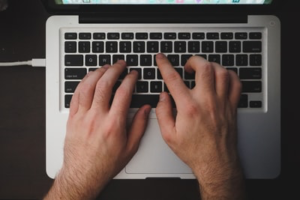- Switchおすすめの有線アダプターが欲しい
- 有線LAN接続するために何が必要なのか知りたい
といった悩みを解決します。
この記事を書いている僕は、いくつかのSwitch用有線アダプターを試してみました。
そんな僕がおすすめのSwitch用有線アダプターを紹介します。
もくじ
Switch有線LAN接続に必要なもの3つ
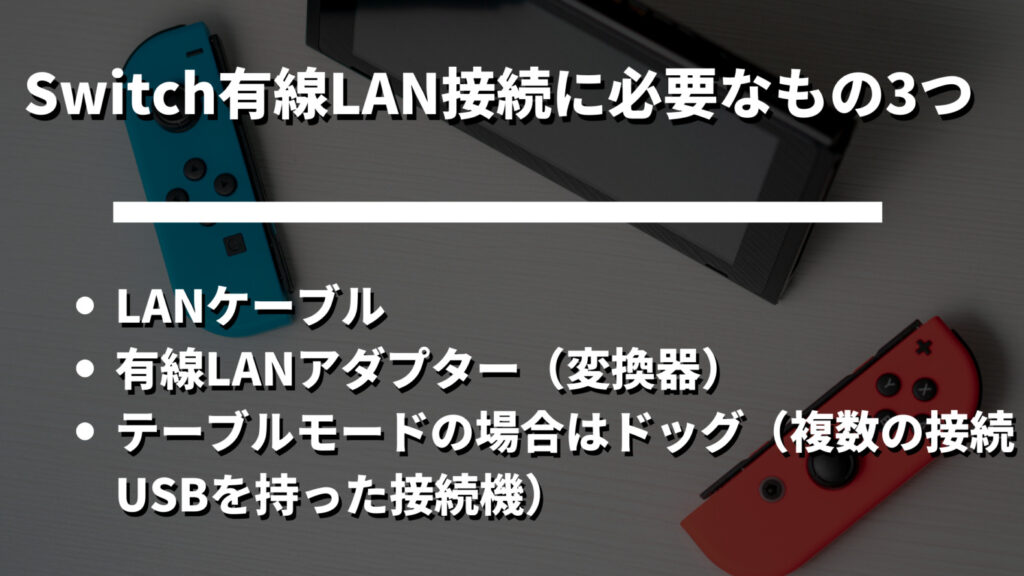
Switchの有線LAN接続に必要なものを3つ解説します。
- LANケーブル
- 有線LANアダプター(変換器)
- テーブルモードの場合はドッグ(複数の接続USBを持った接続機)
上記の周辺機器は必須になります。
有線LANアダプターを購入しただけでは有線接続ができません。
LAN接続を行うためには、「LANケーブルを別途購入」する必要があります。
また、テーブルモードで利用する場合は充電ポートとLANポートがセットになっているドッグという周辺機器が必要です。
Switch有線アダプターの正しい選び方

それではSwitch有線アダプターの正しい選び方を詳しく解説します。
- ①使用用途:TV・テーブル・携帯
- ②転送速度:最速を選べば間違いなし
- ③ポート数:ポート数が多ければ便利
それぞれ解説します。
①使用用途:TV・テーブル・携帯
用途別に必要な周辺機器が変わってきます。
それぞれ必要な周辺機器を解説します。
TVモードに必要な機器
- USB端子の有線LANアダプター
- LANケーブル
テーブルモードに必要な機器
- ドッグ(複数ポート付きの機器)
- lanポート
- 充電ポート
- usbポート
- LANポートが無いドッグの場合:有線LANアダプターが必要
- LANポートがついていないドッグもあるので、有線LANアダプターが必要
- LANケーブル
携帯モード
- USB-C(Type-C)の有線LANアダプター
- 有線LAN
参考:Nintendo Switch サポート有線インターネット接続設定
②転送速度:最速を選べば間違いなし
基本的にこの記事で紹介する有線LANアダプターは高速なので、この記事から有線LANアダプターを購入する場合は気にしなくていいです。
現在販売されている有線LANアダプターは、基本的に高速なのでぶっちゃけ気にしなくても大丈夫です。
とはいえ、古い有線LANアダプターを購入される方は気をつけてください。

③ポート数:ポート数が多ければ便利
ポート数とは接続できる機器(USB-A.USB−C、LANケーブルなど)のことです。
例えば、携帯モードで遊ぶ場合、LANケーブルしか接続できないアダプターだと、Switchを充電することができません。
しかし、「LANケーブル+Type-C」の2つのポートを持っているアダプターだと充電しつつ有線LAN接続ができます。
- TVモードの場合は複数ポートがなくても良い
- テーブルモード、携帯モードはポート数が多いほうが便利
Switch有線アダプターおすすめ人気ランキング6選
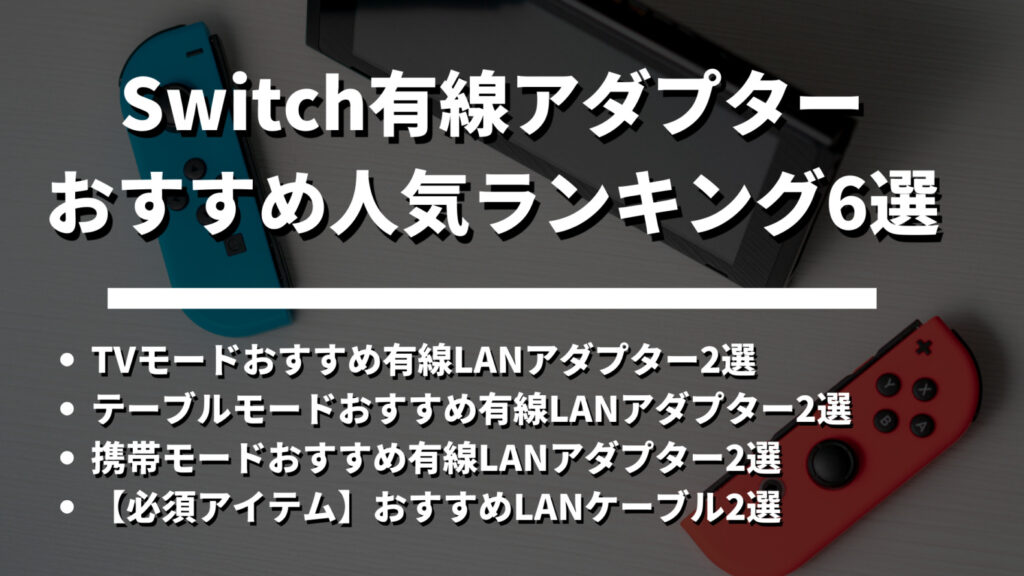
下記の順番で解説します。
- TVモードおすすめ有線アダプター2選
- テーブルモードおすすめ有線アダプター2選
- 携帯モードおすすめ有線アダプター2選
- 【必須アイテム】おすすめLANケーブル2選
TVモードおすすめ有線アダプター2選
バッファロー BUFFALO 有線LANアダプター
- 通信状態を目視で確認したい人
- とりあえず、有線LANアダプターが欲しい人
- 通信状態をLEDランプで確認できる!
- TVモード用の有線アダプターが欲しい人
こちらの有線LANアダプターは、LEDラプンで現在の通信状態を確認することができます。
そのため、きちんとSwitchで有線LAN接続できてるのかが一目瞭然です。
atolla Switch有線LANアダプター
- 携帯モードでも有線LAN接続するかもしれない人
- 携帯モードでもテレビモードでも有線LAN接続したい人
- TVモード用の有線アダプターが欲しい人
こちらの有線LANアダプターは、Type-C接続でもできるようになっています。
そのため、携帯モードでも有線LAN接続が可能です。
テーブルモードおすすめ有線アダプター2選
Alxum Switch ドック
- 有線LANポートがついているのでこれ一台で有線接続とテーブルモードでのプレイができる!
- デザインが良いドッグが欲しい
- コンパクトなドッグが欲しい
- テーブルモード用の有線アダプターが欲しい人
こちらの有線LANアダプタードッグは、有線LANポートがついているためそのままLAN接続が可能です。
【任天堂ライセンス商品】テーブルモード専用
- すでに有線LANアダプターを持っている
- テーブルモードで様々な周辺機器をつけたい
- テーブルモード用の有線アダプターが欲しい人
このドッグには有線LAN接続のポートがありません。
そのため、別に有線LANアダプターの購入が必須になります。
携帯モードおすすめ有線LANアダプター2選
Nintendo Switch本体専用 有線LANアダプター【ドック不要】
- とにかく安く有線LANアダプターが欲しい
- 携帯モードの有線LAN接続でそこまで遊ばない
- 携帯モード用の有線アダプターが欲しい人
こちらの有線LANアダプターはType-cポートをLANアダプターに変換する機器です。
簡単に有線接続することができます。
とはいえTypeーcポートが有線LAN接続するために使われるので、充電ができません。
GAROGYI USB C LAN 有線LANアダプター
- 携帯モードでたくさん遊びたい
- 携帯モードで充電しながら有線LAN接続したい
- 携帯モード用の有線アダプターが欲しい人
こちらの有線LANアダプターは、2ポートあります。
1つは、LANアダプターです。もう一つは、Type-cポートなので有線接続を行いながら充電ができます。
絶対必須アイテム:LANケーブル
2m KASIMO CAT8 LANケーブル カテゴリー8 フラット
- 2mとそこそこ長いLANケーブル
- Switchの近くにLANポートがない方向け
- デザインがおしゃれなLANケーブルが欲しい
- LANケーブルを買おうと思っている方
こちらのLANケーブルは2メートルとそこそこ長いケーブルになっています。
そのため、SwitchとLANポートが離れている場合におすすめのケーブルです。
また見た目もいいので普通におすすめのLANケーブルです。
バッファロー BUFFALO ツメの折れないLANケーブル
- とにかく安い
- デザインはどうでもいい
こちらのLANケーブルはとにかく安くて普通以上の性能です。
デザイン性は少しあれですが、問題なく利用できます。
Switch有線LANアダプターを付けて遊ぶと面白いおすすめゲーム6選

せっかくSwitchを有線LAN接続するのであれば、有線で遊ぶと楽しいゲームを6つ紹介します。
- マリオカート
- オンライ対戦ができるレースゲーム
- 有線対戦でラグなく楽しめる
- スプラトゥーン
- インクを使った対戦アクション
- ランク対戦もあるのでガチるなら有線接続必須のゲーム
- スマッシュブラザーズ
- Nintendoのキャラクターたちが対戦する格闘ゲーム
- オンライン対戦が面白い
- モンスターハンターライズ
- モンスターを狩るアクションRPG
- オンライで友達と一緒に狩りができる
- エーペックスレジェンズ
- バトルロイヤル式シューティングゲーム
- 無料でできる
- フォートナイト
- バトロワゲーム
- 建築要素があり、プレイヤーは建築を駆使して戦う
- 無料でできる
オンラインプレイをこれからしたいのであれば、上記のゲームがおすすめです!
Switchに有線アダプターを接続方法
それでは、有線アダプターを購入したあとの接続方法について解説します。
- まずは購入した有線アダプターとLANケーブルをSwitchに接続
- 『設定』を開く
- 『インターネット』を選択
- 『インターネット設定』を選択
- 登録済みネットワーク項目の『有線接続』を選択
- 『接続しました。」と表示されれば設定完了。
参考:Nintendo Switch サポート有線インターネット接続設定
Switch有線LANアダプターおすすめに関するQ&A

それでは最後に「Switch有線LANアダプターおすすめ」に関するQ&Aを解説します。
- Nintendo Switchは有線LANが必要?
- Switchの有線LANは何に使う?
- スイッチの有線LANアダプターとは?
Nintendo Switchは有線LANが必要?
有線接続する場合は、有線アダプターと有線LANが必要です。
有線アダプターは、SwitchにLANケーブルを接続するための中間機器です。
LANケーブルはSwitchを有線接続するための機器です。
Switchの有線LANは何に使う?
結論、オンライン対戦に使います。
とくにFPSなどの通史をたくさん行うゲームをする場合に有線LAN接続は使われます。
有線LAN接続を行わないと、ラグくてゲームができないといったことが起こります。
スイッチの有線LANアダプターとは?
スイッチの有線LANアダプターとは、スイッチにLANケーブルを接続するための中間機器のことを指します。
スイッチにはLANポートがありません。
しかし、有線LANアダプターを使うことでスイッチをLAN接続することができます。
まとめ
本記事は「【2023年】Switch有線アダプターおすすめ人気ランキング6選」について詳しく解説しました。
Switchを有線LAN接続するためには、有線アダプターとLANケーブルが必須です。
また、自分のプレイ方法によっても必要な周辺機器が変わってきます。
必要な周辺機器を選びましょう。